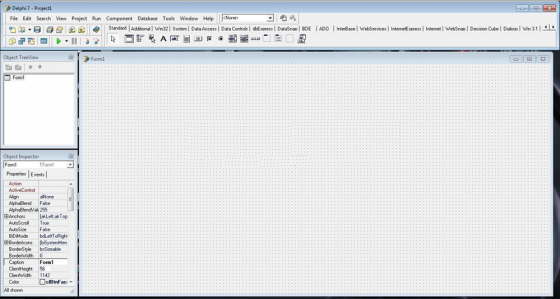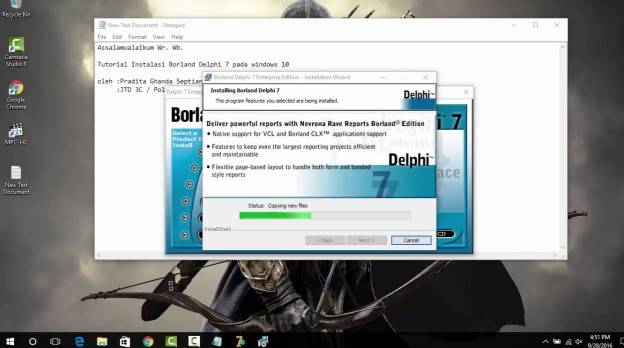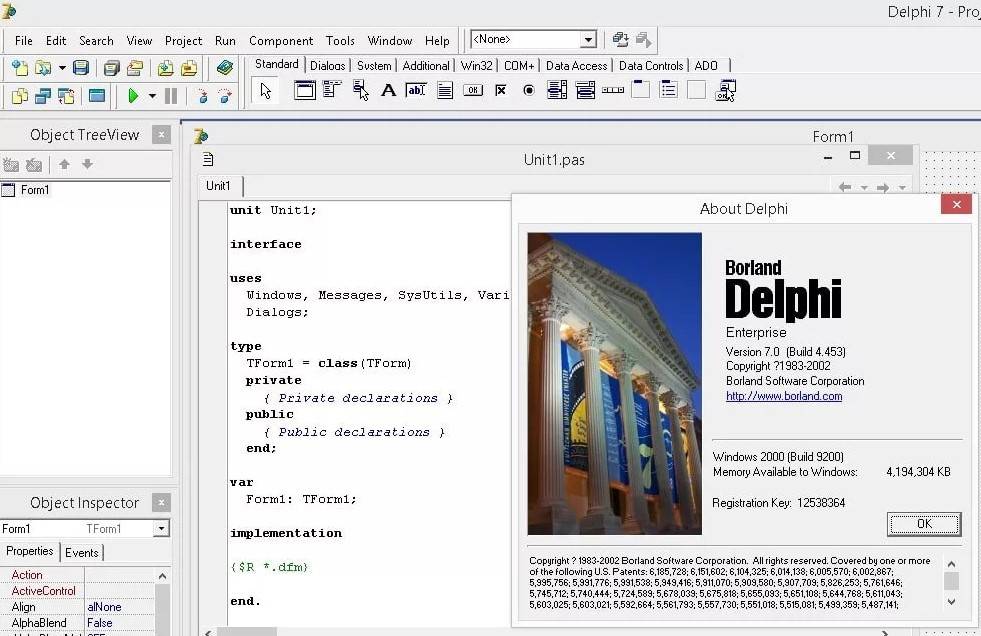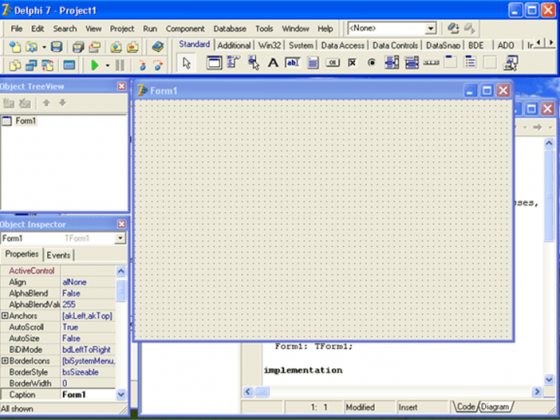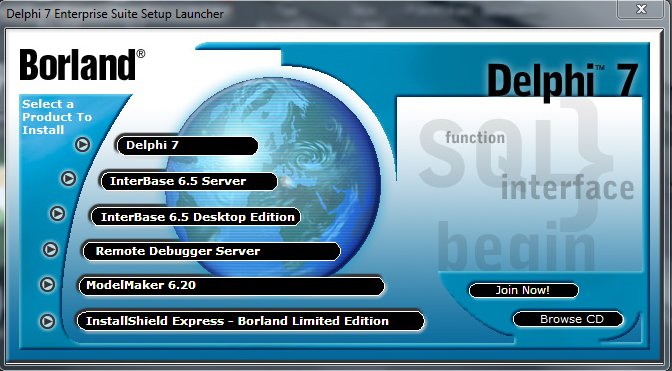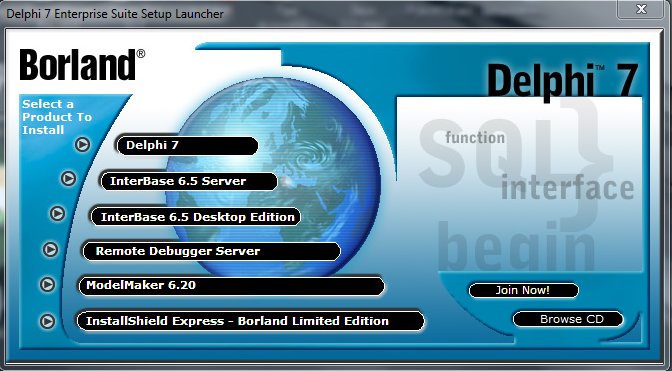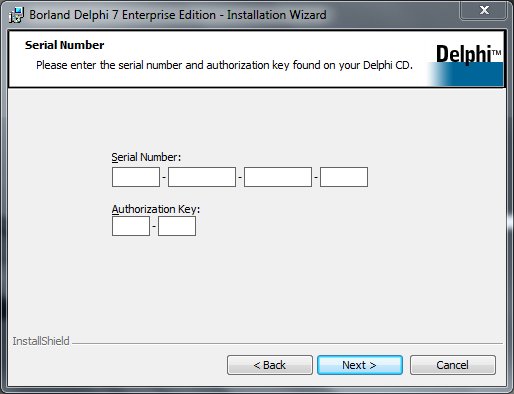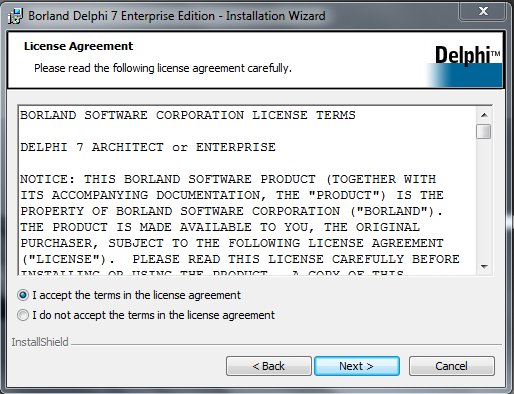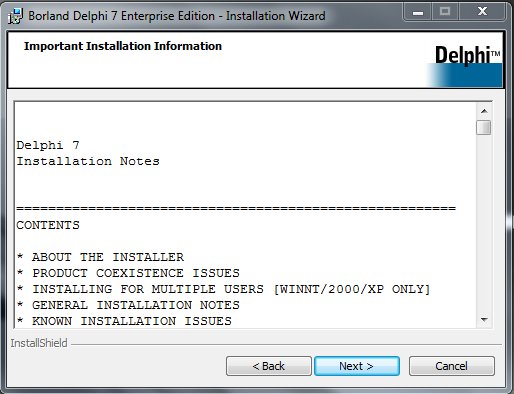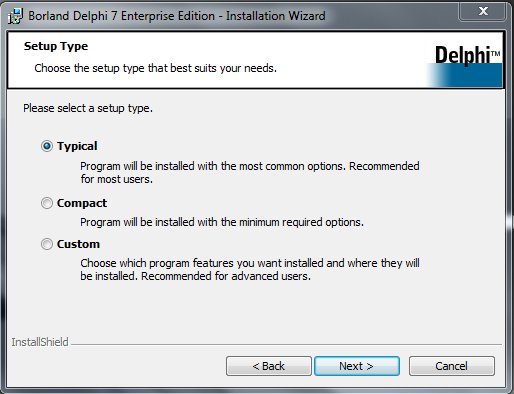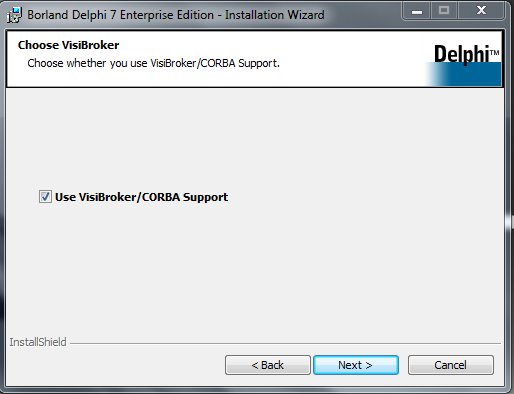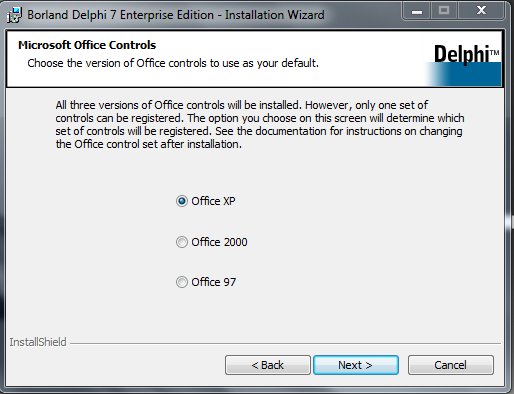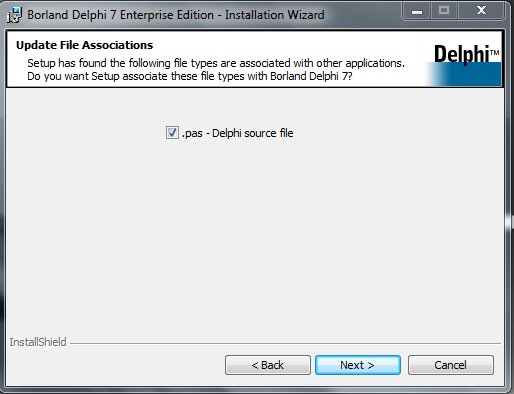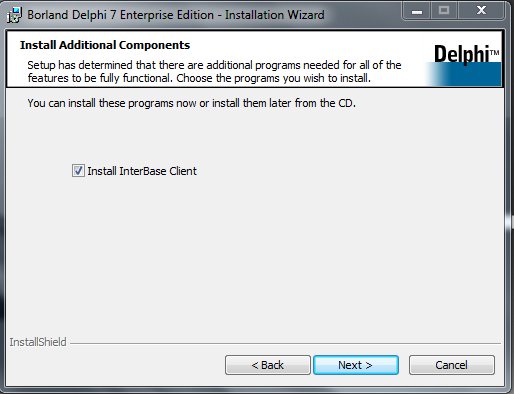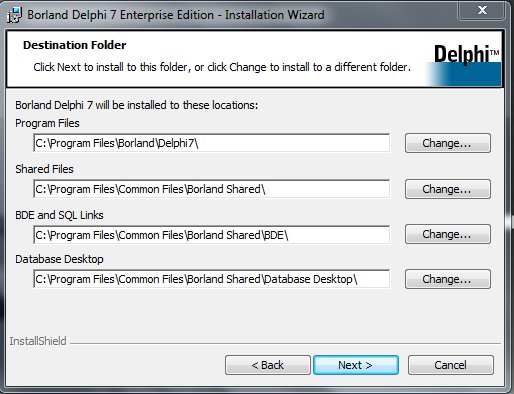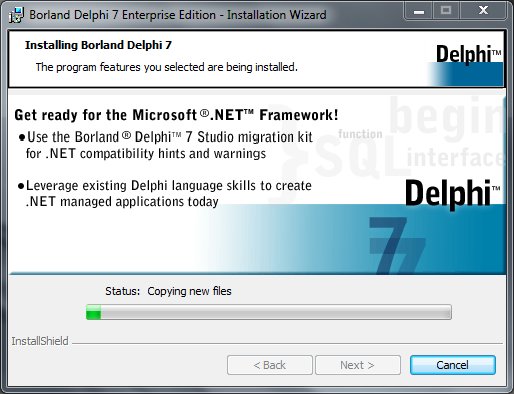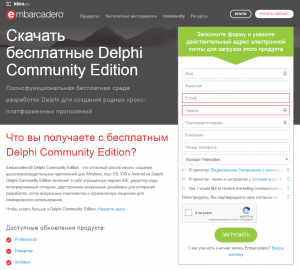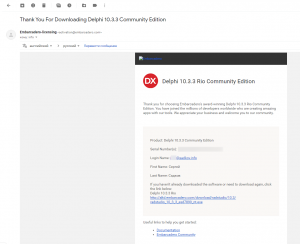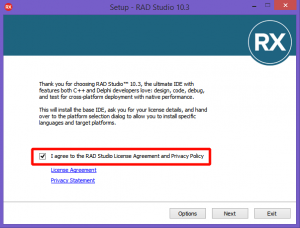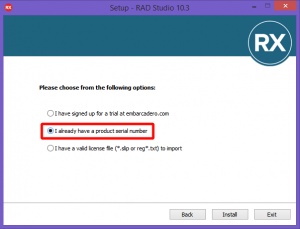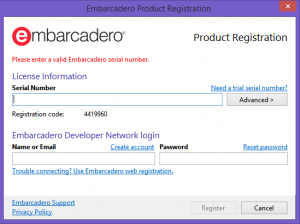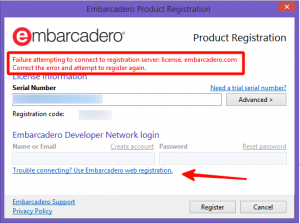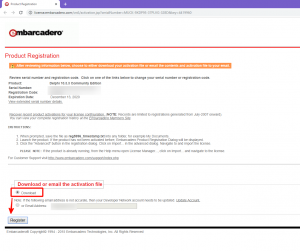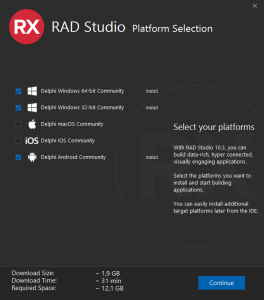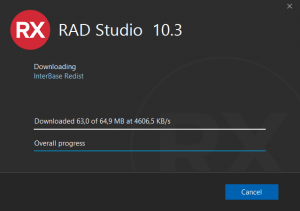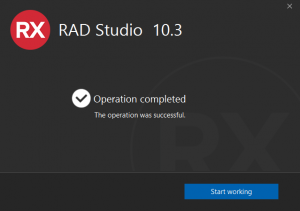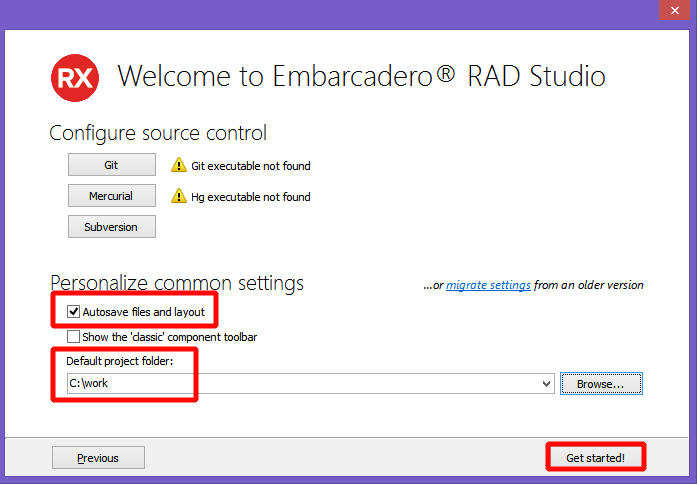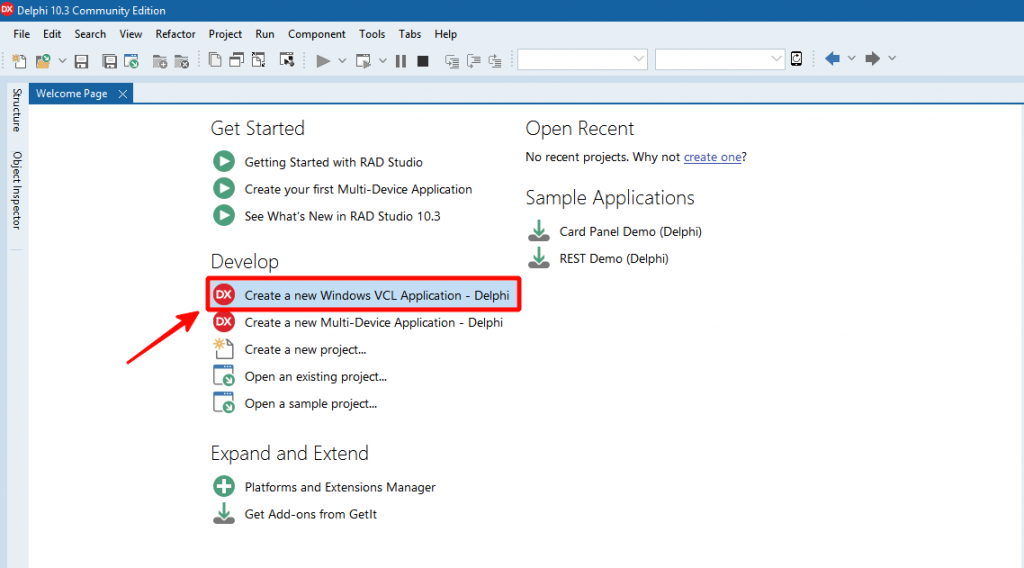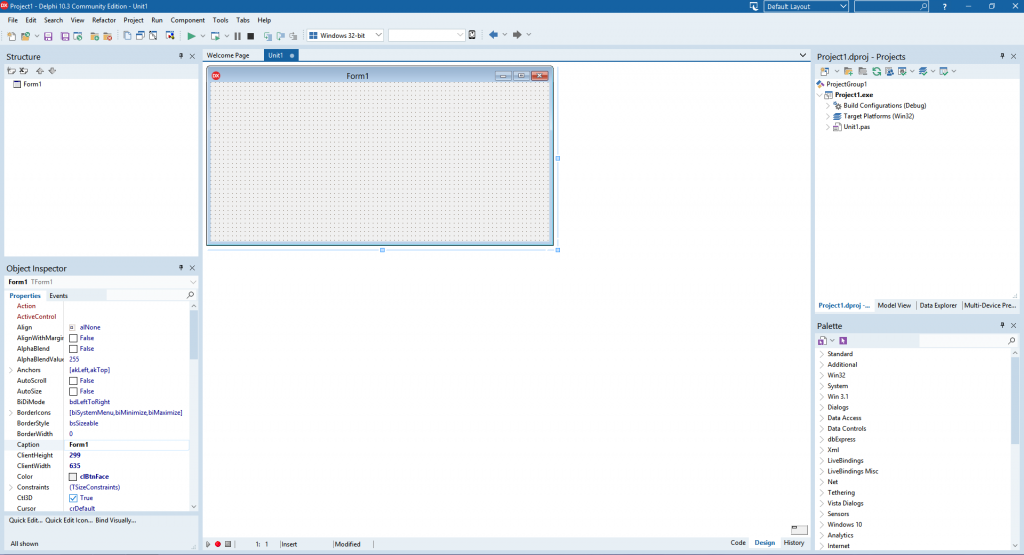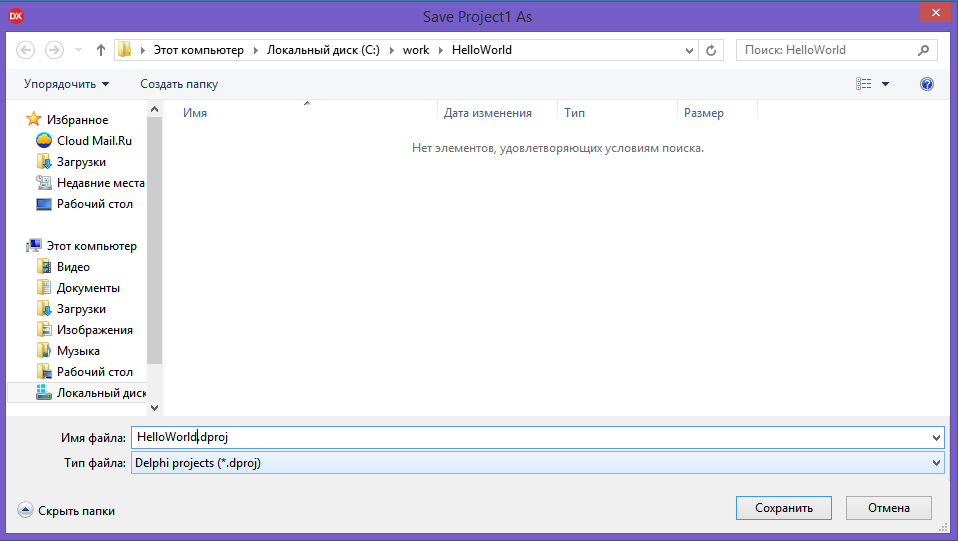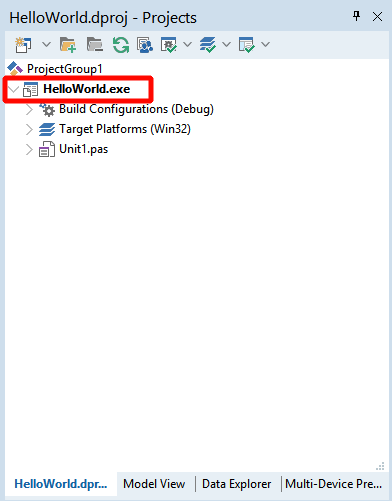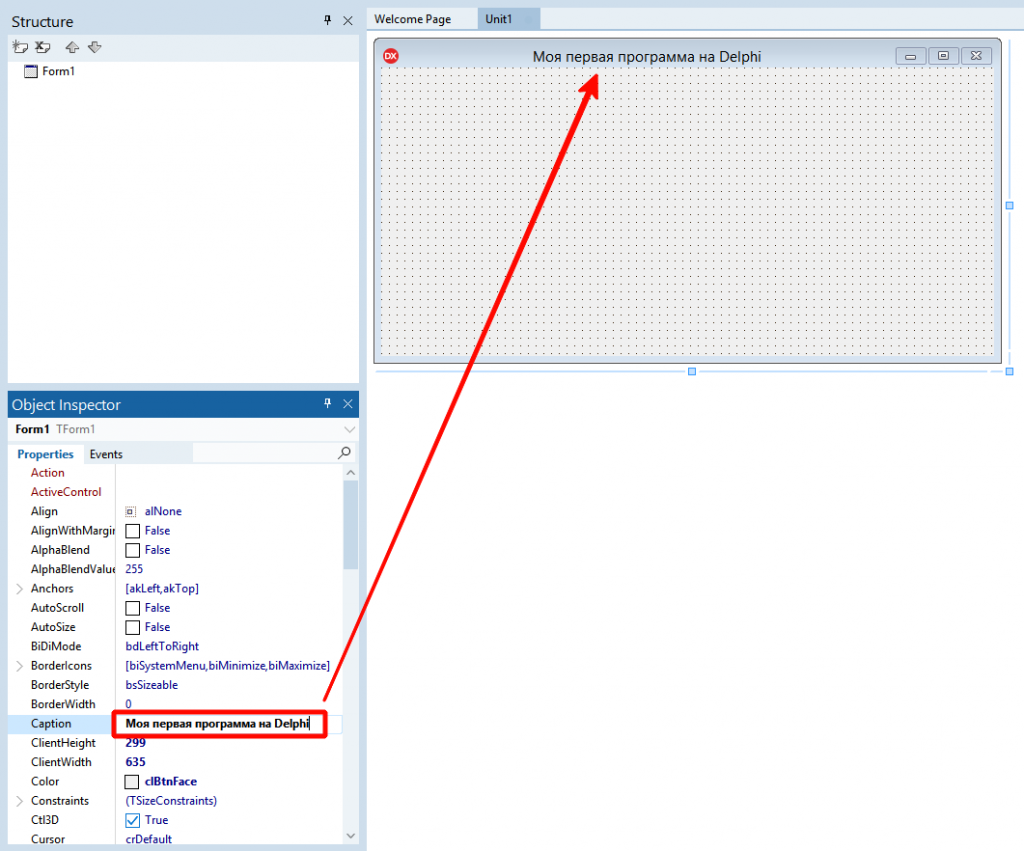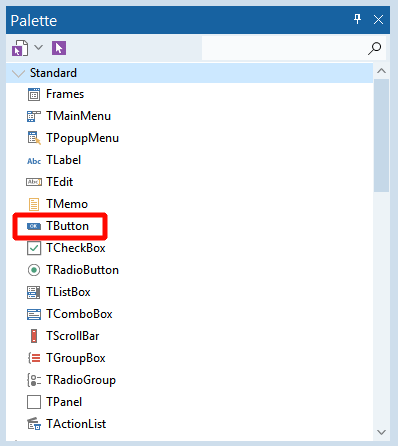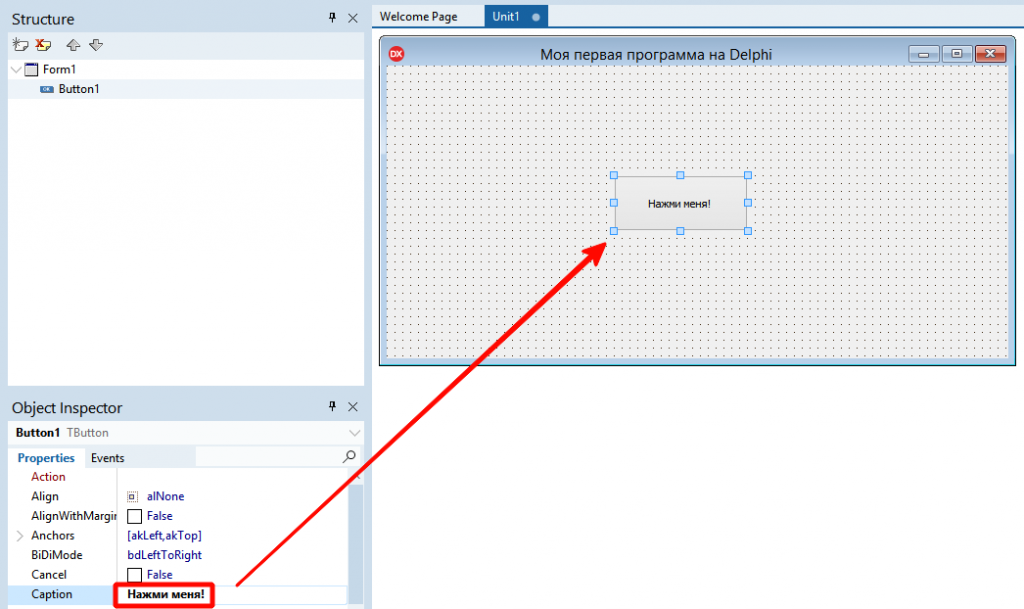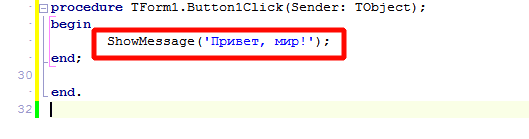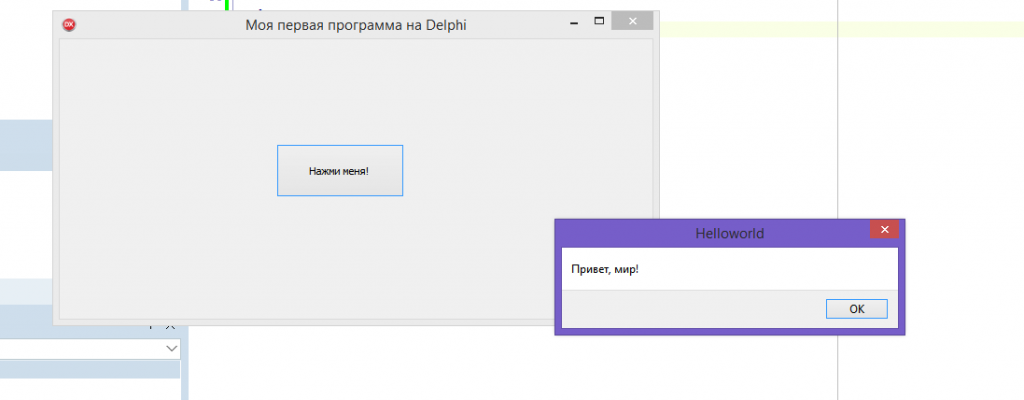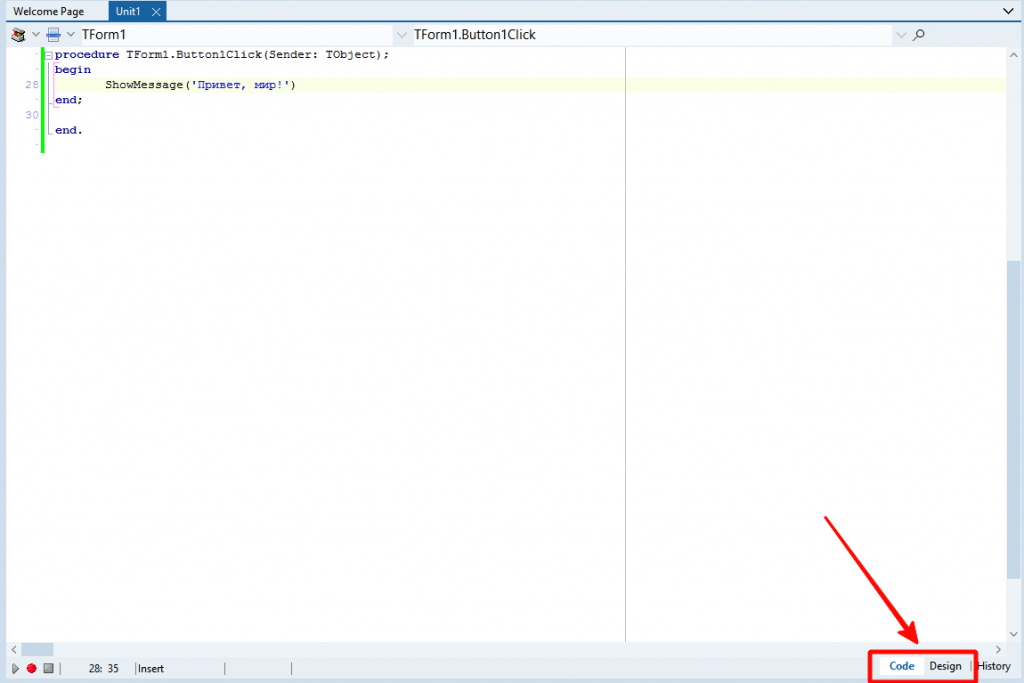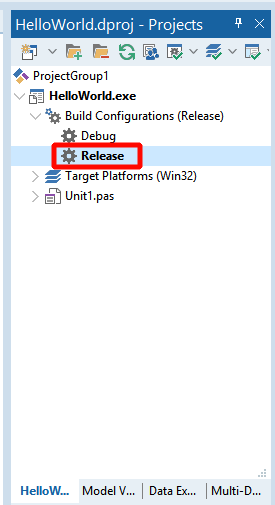Submitted by st on Tue, 19/01/2016 — 10:36
How to install and use Delphi 7 and help files on Windows 8/10 or Server 2012.
Installation
Start Delphi setup and install all required items including help files.
In Windows 8/10/Server 2012 or later (should work on Windows 7 too):
- Create the shortcut to
Delphi32.exe - Open shortcut properties and set «run as administrator» option
- Add Delphi to the of DEP (Data Execution Prevention). Go to My Computer — Properties — Advanced System Settings — Performance Settings — Data Execution Prevention
- Check that Delphi 7 started correctly
- In case of problem set the compatibility «Windows XP SP2» in shortcut options (not recommended)
Delphi HLP files
Since Windows Vista the WinHlp32.exe program isn’t more supported. You should download corresponding version from Microsoft web site and install it. For example:
WinHlp32.exe for Windows 7
WinHlp32.exe for Windows 8
Unfortunately, there is no official way to install WinHlp32 on Windows Server 2012 and Windows 10. The only workaround is to copy it from an other system. In my case I take it from my old Windows XP SP3 (32 bits). Later versions extracted from Win7/Win8 packages don’t work for me.
You must have administrator’s rights to do following actions:
- Go to Windows folder
- Find existing
WinHlp32file and open its properties - In security tab add your user name with full rights (when disabled, click «Advanced» button and take the ownership over this file)
- Rename this file to
winhlp32.exe.bak - Copy
winhlp32.exeinstead
From now Delphi 7 help works fine!
P.S. Cohabit fine with Delphi XE 10.x on the same machine.
Delphi in 2016?
Submitted by Anonymous (not verified) on Tue, 02/02/2016 — 17:08
Delphi in 2016?
Are you serious???
Burn this shit with fire!!!

Any explanation
Submitted by st on Wed, 03/02/2016 — 09:17
Any explanation of such strange opinion are welcome.
FYI,
Delphi Moves to 12th Place (up 8 places from 2015)
Have a look at the 2016 TIOBE index and see welcoming news. Delphi moves up 8 places in one year.
https://www.linkedin.com/groups/101829/1…
If Delphi does the job well
Submitted by Anonymous (not verified) on Mon, 27/06/2016 — 14:12
If Delphi does the job well for anyone, it is fine. What’s your problem? Herd mentality?
hahaha
Submitted by mel (not verified) on Wed, 13/07/2016 — 10:24
well little man i am working with delphi 5 in 2016 and a get lots of money my friend beacuse what i do with delphi 5 ( speed,services,apps) is no way to do them with fuckign XExx delphi.
You baby stick with VISUAL VISUAL VISUAL VISUAL VISUAL STUDIO and continue to Visual basic.
You have a great feature
Delphi Developers
Submitted by ranjith (not verified) on Fri, 08/03/2019 — 21:20
I am an ardent fan of Delphi, it is good to hear you guys are still around.. keep going.
So it is now 2020
Submitted by C# Solution Arc… (not verified) on Thu, 06/08/2020 — 22:25
just wondering if you are laughing about using Delphi still?
I was a Delphi architect for 10 years, until moving to C# 20 years ago and have never looked back. Now I am being asked to convert Delphi to C# @ 150/hour, so I am wondering are you still using it?
BTW I have made over 3 million dollars coding c# in the last 20 years. How does that compare to you get lots of money for Delphi?
Windows in 2016?
Submitted by I (not verified) on Fri, 11/11/2016 — 23:59
Windows in 2016?
Really?
Burn that shit with alcohol!
PS: The latest version of Delphi is this year.
Delphi 5
Submitted by Richard (not verified) on Thu, 16/03/2017 — 10:12
It might burn the ‘ass’ off your assumptions!
Delphi 7 compiler on Windows 10 in 2017
Submitted by Patrick Vervloet (not verified) on Thu, 15/06/2017 — 01:21
Delphi is the only windows programming language which is based on the Pascal syntax. I program also at the same time on an IBM mainframe in PLI , a programming language which is also based in Pascal.
Although windows and mainframe environments are completely different, the
simularties in both programming languages makes it easy to used both program languages at te same time without mixing the language syntax. I even use Delphi 7 to create Windows applications which access the DB2 database on mainframe without any problem. Accessing oracle and SQL server databases is also not a problem. The include Indy components makes it also very easy to write TCPIP applications.
I developed with Delphi 7 a complete workbench :
— to create, compile and execute mainframe programs
— with a version control system for mainframe development
— complete project management
— Query tool for DB2
— management of nicknames to other LUW DB2 systems
— mainframe user management features
— and many many other features which makes life of a mainframe developer much easier.
And the fact that this 32-bit Delphi 7 compiler still works on windows 10 and still generates executables which work on windows 10 proves that this
compiler is one of the best compilers ever made.
My old apps Delphi 7 not work windows 10, show BlueScreen
Submitted by Guilherme (not verified) on Thu, 05/04/2018 — 16:10
Please friend, reply me how you make work apps builded with Borland Delphi v7 on windows 10,
I use to build machines with WindowsXP to make versions and use compatible win95 configured to execution.
But some functionalities not work is fine, but blue Screen dont show, case i configure compatible winXp blue screen show me 
Thanks for help case can
We dont miss the point
Submitted by MAD++ (not verified) on Fri, 02/08/2019 — 00:09
Real devs spend less time to dev app, no matter what they use.
i have programing from 1992, i begining with ASM, pascal, delphi, c/c++, LaTEX, HTML, javascript, php, java, javascript again.
I still programing on delphi 7, cause is the most completed software i ever see, its robust, u can solve anithing faster witht.
chirs to the reals devs excelent work! forget the assoles that marry with false ideals. Develeoper is a developers no matter that tools they use.
I’m still using d7 in 2020,
Submitted by Blagoj (not verified) on Fri, 13/03/2020 — 09:27
I’m still using d7 in 2020, and works fine at 1000+ clients.
Delphi 7 help files with Win 8 etc.
Submitted by GenAdmin (not verified) on Wed, 07/12/2016 — 16:49
Saved my bacon. Thanks! The one thing I’d never thought to try was to copy the version from my old XP system.. worked super.
thank you for this Delphi32
Submitted by Maliksagar (not verified) on Tue, 24/01/2017 — 20:05
thank you for this Delphi32 installation guidelines.
It works!
Submitted by sbela (not verified) on Fri, 29/09/2017 — 21:39
It works! Thanks ! Even the help solution is a working method, therefore I do not understand why Microsoft just publish a winhlp32.exe from xp2p3 and it works 
Delphi 7
Submitted by Phil (not verified) on Mon, 18/12/2017 — 19:34
I have used Pascal since Turbo Pascal in the 80’s Delphi 7 is still the best. I’ve installed XE, XE4, XE 10.2, but still return to Delphi 7 and I think I always will. SO much easier to get along with than all the bollocks added to the latest XE’s
Good article — thanks.
Submitted by Anonymous (not verified) on Thu, 11/01/2018 — 18:14
Good article — thanks.
I have installed Delphi7 onto Windows Server 2012R2. Delphi code builds ok, but I get an Access violation going into Project->Options. I have turned off DEP but still getting the problem. Did you get this problem on Server 2012?

Server 2012
Submitted by st on Fri, 12/01/2018 — 20:59
No, I didn’t get this sort of problem on Server 2012/2012 R2. However, I had updated Delphi to 7.02.
Install
Submitted by cheiron (not verified) on Wed, 30/01/2019 — 03:17
It should also be noted that Delphi 7 setup itself should also be ran as Admin or some components may fail to register.
Installing Delphi 7 on Windows 10
Submitted by Palebi (not verified) on Tue, 22/09/2020 — 15:36
I do recommend installing Delphi 7 on its own folder, something like C:Delphi7 instead of Program Files folder.
This is the way Lazarus installs too.
Then, you don’t have to run Delphi IDE as admin.
Delphi 7 представляет собой программу от компании Borland. Приложение ориентировано на аудиторию программистов, которые занимаются разработкой ПО. Интегрированная среда обработки выполняет львиную долю основных функций, освобождая от рутины рядовых программистов.
Таким образом, если бесплатно скачать Delphi 7 с нашего сайта и установить на ПК с операционкой Windows 10, то можно в значительной степени ускорить процесс создания нового приложения, а также повысить его качество. Кстати, если вы увлекаетесь программированием, то не забудьте обновить свой Microsoft NET Framework — свежая версия также доступна у нас для бесплатного скачивания.
Основные плюсы
- Создание уникальных веб-приложений с последующим их редактированием на основе собственных уникальных идей.
- Использует производные модули .dll, .exe.
- Компактный размер приложения.
- Производительность ПО выше всяких похвал.
- Потенциал программы легко увеличить за счет встраиваемых модулей.
- Дополнительные модули можно создавать самостоятельно.
- Предусмотрена работа в ModelMaker (среда моделирования).
- Есть бесплатные мануалы, в которых более подробно рассказывается о базовых опциях.
- Можно формировать кроссплатформенные отчеты Rave Reports.
Основные минусы
- Итоговое приложение, которое было создано в Delphi, может иметь большой размер.
- Альтернативные UI использовать запрещено.
- Нет гибкости — если утилита была создана в этой среде, то любой профессионал быстро поймет это.
Если хотите узнать больше интересной информации об этой среде программирования, то рекомендуем посмотреть 6-минутное видео. Автор откроет программу на своем компьютере, покажет ее интерфейс, расскажет о некоторых ключевых функциях. Перед скачиванием и установкой рассматриваемого ПО, ознакомьтесь с вводным занятием.
Алгоритм установки на ПК
«В интернетах» пугают о проблемах при установке и работе Borland Delphi 7 под Windows 10. Недавно мне пришлось установить Delphi 7 под Windows 10. Запустил — работает. Установил на него обновление, запустил — работает. Установил библиотеки, скомпилировал модули проекта — все работает без проблем. Мне даже не пришлось запускать delphi32.exe в режиме совместимости (Compatibility mode) или от имени администратора (Run this program as an administrator).
А где обещанные проблемы?
Возможно, мне удалось избежать их, т.к. я никогда не ставил средства для разработки в папку по умолчанию. Вместо «c:Program FilesBorland» у меня всегда была папка «X:Borland», куда я ставил разные версии IDE (позже она стала называться «X:DevTools»). Возможно, инсталляция не в «c:Program Files» позволила мне избежать проверок безопасности, которыми грешат последние версии Windows и о которых не знают программы 2002-го года.
Единственная проблема, с которой я столкнулся — это вызов справки. Компания Microsoft заботясь о пользователях много лет настоятельно рекомендовала разработчикам ПО перейти с HLP на CHM, HTML или XML. А под Windows 10 и Windows Server 2012 вовсе исключила поддержку формата Windows Help.
Что делать? Можно смириться и жить дальше… учить матчасть по докам или учиться искать в интернете. Но можно не идти на поводу у Microsoft, а пофиксить это своими руками:
1. копируем на компьютер с Windows 10 файлы c:Windowswinhlp32.exe и c:Windowsen-USwinhlp32.exe.mui с компьютера с Windows 7/8
2. в реестре в разделах
HKEY_LOCAL_MACHINESOFTWAREMicrosoft (для 32-х битной версии Windows)
HKEY_LOCAL_MACHINESOFTWAREWOW6432NodeMicrosoft (для 64-х битной версии Windows)
создаем раздел WinHelp с параметры AllowProgrammaticMacros и AllowIntranetAccess с типом DWORD (32-bit) и значением равным 1:
WinHelp-32.reg:
Windows Registry Editor Version 5.00 [HKEY_LOCAL_MACHINESOFTWAREMicrosoftWinHelp] "AllowProgrammaticMacros"=dword:00000001 "AllowIntranetAccess"=dword:00000001
WinHelp-64.reg:
Windows Registry Editor Version 5.00 [HKEY_LOCAL_MACHINESOFTWAREWOW6432NodeMicrosoftWinHelp] "AllowProgrammaticMacros"=dword:00000001 "AllowIntranetAccess"=dword:00000001
В результате Windows Help работает и на Windows 10, и на Windows Server 2012R2.
Delphi 7 представляет собой программу от компании Borland. Приложение ориентировано на аудиторию программистов, которые занимаются разработкой ПО. Интегрированная среда обработки выполняет львиную долю основных функций, освобождая от рутины рядовых программистов.Таким образом, если бесплатно скачать Delphi 7 с нашего сайта и установить на ПК с операционкой Windows 10, то можно в значительной степени ускорить процесс создания нового приложения, а также повысить его качество. Кстати, если вы увлекаетесь программированием, то не забудьте обновить свой Microsoft NET Framework — свежая версия также доступна у нас для бесплатного скачивания.
Основные плюсы
- Создание уникальных веб-приложений с последующим их редактированием на основе собственных уникальных идей.
- Использует производные модули .dll, .exe.
- Компактный размер приложения.
- Производительность ПО выше всяких похвал.
- Потенциал программы легко увеличить за счет встраиваемых модулей.
- Дополнительные модули можно создавать самостоятельно.
- Предусмотрена работа в ModelMaker (среда моделирования).
- Есть бесплатные мануалы, в которых более подробно рассказывается о базовых опциях.
- Можно формировать кроссплатформенные отчеты Rave Reports.
Основные минусы
- Итоговое приложение, которое было создано в Delphi, может иметь большой размер.
- Альтернативные UI использовать запрещено.
- Нет гибкости — если утилита была создана в этой среде, то любой профессионал быстро поймет это.
Если хотите узнать больше интересной информации об этой среде программирования, то рекомендуем посмотреть 6-минутное видео. Автор откроет программу на своем компьютере, покажет ее интерфейс, расскажет о некоторых ключевых функциях. Перед скачиванием и установкой рассматриваемого ПО, ознакомьтесь с вводным занятием.
Алгоритм установки на ПК
<center>Скачать Delphi 7 бесплатно</center>
<center>Поделитесь с друзьями: </center>
Бесплатно! uFiler</th></tr></thead>check</td>Официальный дистрибутив Delphi 7</td>check</td></tr>close</td>Тихая установка без диалоговых окон</td>check</td></tr>close</td>Рекомендации по установке необходимых программ</td>check</td></tr>close</td>Пакетная установка нескольких программ</td>check</td></tr> Скачать Delphi 7</td>Скачать Delphi 7 бесплатно</td></tr></tbody>
| Категория: | Утилиты |
| Cистема: | Windows |
| Статус программы: | Бесплатно |
| Язык: | Русский |
| Загрузок: | 34527 |
| <center>Скачать</center> |
Если рассматривать историю создания среды программирования Делфи, то она с самого начала разрабатывалась для операционной системы Майкрософт Виндовс. Первые варианты данного программного обеспечения создавали для работы с языком программирования Object Pascal, который позднее стал известен как PascalABC. Инструмент представлял собой лишь функциональный редактор, со всем необходимым набором возможностей для программирования.
Чуть позже Delphi начал становиться самостоятельным полноценным программным обеспечением, которое используется для разработки. Если скачать Delphi 7 для Windows, то на компьютере появится функционал, который обеспечит удобное визуальное программирование на персональном компьютере или ноутбуке.
Отличительные преимущества среды разработки
К преимуществам представленной выше среды разработки можно отнести следующие факторы:
- Максимально производительный компилятор переводящий исходный код в машинный;
- Объектно-ориентированная модель, которая упрощает процесс программирования;
- Высочайшая скорость разработки программ, за счёт множества базовых модулей;
- Множество инструментов, сервисов и функций для разработки баз данных.
Благодаря использованию встроенного компилятора, который по-прежнему является одним из самых быстрых, скорость компиляции превышает показатель 120 000 строк в минуту. Благодаря высокой производительности, пользователь может очень быстро разрабатывать профессиональные приложения прикладного рода. Построение осуществляется удобным образом за счёт внедрённых множества готовых плагинов и модулей. Они легко перемещаются по «телу» программы и помещаются в нужное поле. У разработчика есть возможность увидеть внешний вид приложения ещё до того, как будет осуществлена компиляция, а значит при необходимости можно внести определённые изменения.
Другое важное преимущество, которое побуждает скачать Delphi для Windows 10 – возможность использования кода в неограниченном количестве. Пользователю доступно 270 стандартных классов, а в новой версии программного обеспечения человек может самостоятельно разработать и задействовать в создании приложения свой собственный класс. Это пригождается в тех случаях, когда необходимо решить какую-то сложную и специфическую задачу.
Ещё одно преимущество данного ПО – это функционал, который позволяет пользователю подключиться к разным базам данных. Эта связь основывается на SQL-запросах.
Очень удобно, что программный продукт поддерживает следующие сервисы:
- Database Engine;
- SQL Link;
- И локальный сервер Interbase.
Другие особенности Делфи 7:
- Поддержка NET;
- Встроенные средства моделирования UML;
- Возможность создания web-приложений;
- Поддержка самых разнообразных баз данных;
- Пересмотренный вариант интерфейса;
- Поддержка «горячих» кнопок для упрощения работы в ОС Виндовс 10.
Можно с уверенностью заявить, что данная среда программирования не просто так остаётся чрезвычайно востребованной и популярной среди абсолютного большинства программистов.
Учтите, что на этой странице представлен чистый, оригинальный образ. Если вас интересовала сборка Enterprise RUS + Key, то есть взломанная, то вам придется отдельно самостоятельно найти и загрузить еще и кейген. А для установки чистой сборки достаточно установить Deamontools Lite или любую другую утилиту, которая умеет работать с ISO образами, чтобы смонтировать программу.
<center>Скачать</center> Пожалуйста, Оцените: <thea> Бесплатно! uFiler</th>check</td>Официальный дистрибутив Delphi 7</td>check</td></tr>close</td>Тихая установка без диалоговых окон</td>check</td></tr>close</td>Рекомендации по установке необходимых программ</td>check</td></tr>close</td>Пакетная установка нескольких программ</td>check</td></tr>Скачать</td></tr></tbody></thea>


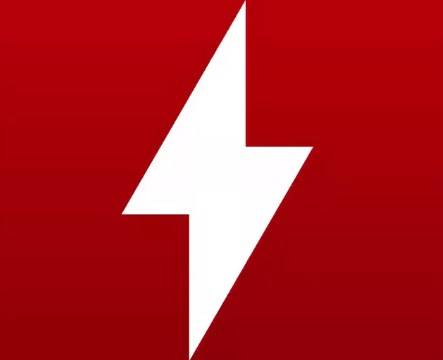

- Категория: Утилиты
- Операционная система: Windows 10
- Ключ: Не требуется
- Русский язык: Есть
- Лицензия: Бесплатно
- Загрузок: 2 617
Скачать Delphi 7 бесплатно
Delphi 7 — интерфейс для разработки на языке программирования Borland Pascal. Седьмая версия вышла довольно давно, последний раз софт обновлялся в конце 2018 года. Последняя стабильная версия 10 поколения не получила большого распространения, пользователи по-прежнему ищут старую редакцию.
Примерами успешных проектов на Делфи можно назвать файловый менеджер Total Commander и мессенджер с функцией видеозвонков Skype. Они выпущены довольно давно, но до сих пор пользуются спросом, несмотря на наличие большого количества конкурентов. Если вы хотите повторить этот успех, то начните с первого шага — нажмите на кнопку загрузки, чтобы скачать delphi 7 для windows 10.
Интерфейс среды разработки нельзя назвать современным, перевод временами странный, но хорошая оптимизация и высокая скорость компиляции (сборки) проекта перечеркивают все недостатки. Устаревшая версия инструмента плохо совместима с новыми редакциями операционной системы Windows. И если в «семерку» она интегрируется почти без проблем, то на «десятке» конфликтов намного больше. Тем не менее разработчики смогли найти выход и теперь все начинающие программисты смогут начать свою карьеру с легендарного языка программирования.
Cкачать стабильную версию Делфи для виндовс 10 бесплатно
Главные преимущества программы по сравнению с предыдущими версиями:
- Быстрый компилятор, который способен обрабатывать свыше 120 тысяч строк в минуту.
- Разработка программ высокого уровня на базе архитектуры клиент-сервер.
- Удобный предпросмотр проекта до сборки.
- Подключение к базам данных SQL.
- Русскоязычный интерфейс.
- Создание пользовательских классов для улучшения исходного кода.
- Поддержка NET Framework.
- Разработка под Web среду.
Видео инструкция по настройке Delphi 7
Оптимизированная версия компилятора должна корректно установиться на Виндовс 10, но если возникают какие-то ошибки или софт не запускается, то поможет короткий ролик, в котором рассмотрены все рабочие решения.
Интерфейс разработки подходит для обучения программирования. Русскоязычный перевод устанавливается без проблем. Впоследствии можно перейти на более продвинутый и современный редактор вроде Code Blocks.
<center>Скачать Delphi 7 бесплатно</center>
<center>Поделитесь с друзьями: </center>
Бесплатно! uFiler</th></tr></thead>check</td>Официальный дистрибутив Delphi 7</td>check</td></tr>close</td>Тихая установка без диалоговых окон</td>check</td></tr>close</td>Рекомендации по установке необходимых программ</td>check</td></tr>close</td>Пакетная установка нескольких программ</td>check</td></tr> Скачать Delphi 7</td>Скачать Delphi 7 бесплатно</td></tr></tbody> Используемые источники:
Установка Borland Delphi 7 на компьютер
Вот и пришло время перейти на объектно-ориентированное программирование. Сюда же входит и написание программных приложений для компьютера (создание самых настоящих программ). Особое внимание будем обращать на практику. Для программирования будем использовать Borland Delphi 7. Скачать ее, думаю, не составит никакого труда, а вот с установкой немного поясню.
Установка Borland Delphi 7
Итак, если есть диск с программой, вставляем его в дисковод. Появляется следующее окно, в котором выбираем пункт Delphi 7:
Затем появится другое окно начала установки программы Dedphi 7, где нажимаем кнопку Next >.
Вводим серийный номер продукта. Внимательно проверяем введенные символы и жмем Next >.
Читаем лицензионное соглашение, и если согласны со всеми предоставленными условиями, выбираем пункт «I accept the terms in the license agreement» («Я принимаю условия лицензионного соглашения»). Нажимаем Next >.
Если же не согласны с данными условиями, отказываемся от установки программы, нажав кнопку Cancel и затем подтвердив отказ от установки (кнопка Yes).
Далее проверяем, соответствуют ли системные требования для установки этой программы на наш компьютер. Если да — продолжаем установку. Жмем Next >.
Выбираем тип установки:
- Typical (Обычный). Установка всех программ и компонентов, необходимых для работы пользователю. Соответственно рекомендую выбрать именно этот вариант.
- Compact (Компактный). Установка минимального количества программ и компонентов. Выбирается, как правило, когда на жестком диске остается мало свободного места.
- Custom (Пользовательский). Дает возможность пользователю самому выбрать, какие программы и компоненты необходимо установить на компьютер. Рекомендуется для продвинутых пользователей.
Жмем Next >.
По желанию можно оставить галочку на пункте USE VisiBroker/CORBA Support (программы для использования технологии распределенных вычислений). Нажимаем Next >.
Программа может быть установлена для следующих операционных систем (выбираем необходимую и жмем Next >):
Далее отмечаем пункт .pas — Delphi sourse file, если хотим, чтобы все файлы формата *.pas ассоциировались программой Delphi. Таким образом, при нажатии на файл *.pas , содержимое файла откроется в Delphi 7.
Отмечаем галочкой Install InterBase Client, чтобы впоследствии можно было работать с БД и нажимаем Next >.
При необходимости можно изменить каталог, куда нужно установить программы и компоненты Borland Delphi 7. Жмем Next >.
Нажимаем кнопку Next >. Если все настройки правильно указаны, можно запустить процесс установки Delphi на компьютер, нажав кнопку Install. Высветится следующее окно:
Таким образом если высветится какое-нибудь окно, всегда нажимаем Next, либо соглашаемся с условиями (Yes). В конце установки высветится последнее окно, где предложат перезагрузить компьютер. Нажимаем Yes.
Установка программы Делфи на компьютер
Скачайте программу с ЯД или скопируйте с СД-диска на компьютер – системный диск С в корень.
Прежде чем устанавливать программу, подготовьте ваш компьютер:
— отключите антивирус (Касперский, НОД, Аваст или McAfee удалить!)
— отключите системный защитник Windows
— на Windows 7 Prof, Windows 8 / 10 отключить обязательную проверку электронной подписи драйвера:
ОТКЛЮЧЕНИЕ ЭЛЕКТРОННОЙ ПОДПИСИ ДРАЙВЕРА НА WINDOWS10 ДЛЯ УСТАНОВКИ ДИАГНОСТИЧЕСКОГО ОБОРУДОВАНИЯ И ЕГО НОРМАЛЬНОЙ РАБОТЫ:
1.Пуск — Параметры — Обновление и Восстановление — Восстановление — Перезапустить компьютер
2. Диагностика — Доп. параметры — параметры загрузки — Перезагрузить
3. Отключить обязательную проверку подписи драйвера — отключить антивирус (либо приостановить)
Windows 8.1: откройте панель справа => выберите «Параметры» => Изменение параметров компьютера => Обновление и восстановление => Восстановление => в пункте «Особые варианты загрузки» выберите «Перезагрузить сейчас».
После перезагрузки перед вами откроется меню в котором нужно выбрать «Поиск и устранение неисправностей».
откройте «Дополнительные параметры».
Нажмите кнопку «Перезагрузить».
После перезагрузки перед вами откроется меню настройки, в котором вы сможете как отключить некоторые настройки, так и включить различные варианты загрузки Windows. Действия здесь нужно проводить кнопками F1-F9 или 1-9, в нашем случаи нужно отключить обязательную проверку подписи драйверов, нажимаем клавишу F7 или 7.
На 7-ке:
1. Перезагрузите ПК — при начале загрузки ОС несколько раз нажмите на клавиатуре кнопку F8, пока не появится список на черном фоне. Выберите «Отключение обязательной проверки электронной подписи драйвера.
Заходим в Системный защитник (если это ОС 8 и 10), отключаем защиту в реальном времени, далее листам вниз, находим «Добавить в исключение», добавляем папку в программой, которая должна у Вас храниться в корне системного диска С вашего ПК.
Теперь можно приступать к установке Программы.
Запускаем MAIN.EXE от имени администратора
Жмем на стрелочку далее
Нажимаем «Старт», жмем «ДА», сохраняем файл на рабочий стол ПК.
Отправляем файл для активации на почту продавца, у кого купили или мне (платно активирую, так как кейген был мною куплен.
Программу на время активации НЕ ЗАКРЫВАЕМ!
Мы вышлем активированный файл. Сохраните его на рабочий стол своего ПК с заменой
Возвращаемся к окну программы. Жмем «Старт», выбираем «НЕТ», выбираем файл активации с рабочего стола
|
12 / 12 / 9 Регистрация: 02.12.2014 Сообщений: 199 |
|
|
1 |
|
|
09.05.2016, 01:00. Показов 27071. Ответов 15
Доброго времени суток всем жителям форума особенно с windows 10.
__________________
0 |
|
Programming Эксперт 94731 / 64177 / 26122 Регистрация: 12.04.2006 Сообщений: 116,782 |
09.05.2016, 01:00 |
|
15 |
|
пофигист широкого профиля 4601 / 3061 / 850 Регистрация: 15.07.2013 Сообщений: 17,653 |
|
|
09.05.2016, 02:19 |
2 |
|
Решил обновиться до Win10 Это тоже требуют в учебном заведении?
Внимание вопрос пофиксили ли баг? Кто будет фиксить ьаг версии, которая уже давно не поддерживается?
0 |
|
12 / 12 / 9 Регистрация: 02.12.2014 Сообщений: 199 |
|
|
09.05.2016, 02:52 [ТС] |
3 |
|
которая уже давно не поддерживается? Я что то прорустил ? microsoft теперь не поддерживает windows 10 ? Вот это новость !!! Добавлено через 24 минуты
Это тоже требуют в учебном заведении? Очень смешно, но все же привычка win+spase,привычка работы с metro на планшете дали понять что win7 не торт в 2016 году.
0 |
|
3291 / 1973 / 635 Регистрация: 29.05.2013 Сообщений: 8,548 |
|
|
09.05.2016, 10:16 |
4 |
|
При правильной настройке D7 работает без проблем под любой из операционок. 90% проблем связаны с измененной системой безопасности в последних осях. В инете довольно много рецептов, как преодолеть эти проблемы. Но бывают конечно и исключения, тогда VirtualBox вам в помощь.
0 |
|
Хитрая блондиночка $) 1470 / 985 / 399 Регистрация: 21.12.2015 Сообщений: 3,785 |
|
|
09.05.2016, 10:23 |
5 |
|
Несколько месяцев назад говорили что на 3-4 пошаговой отладке в делфи 7. Десятка умирает и уходит в ребут потом восстановление на первую обнову. Кто это говорил? Откуда такие недостоверные сведения?
0 |
|
16 / 15 / 4 Регистрация: 30.10.2014 Сообщений: 175 |
|
|
09.05.2016, 12:11 |
6 |
|
D7 прекрасно работает на windows 10. Но у нас, в учебном заведении, целый кабинет боятся переводить на win7 из-за проблем совместимости, хотя у меня что на win7, что на win8.1 всё работает нормально без каких то танцев с бубнами.
0 |
|
BOGG ART |
|
09.05.2016, 23:42
|
|
Не по теме: Устанавливал Делфи7 почти на все версии ОС с 2000 по 10 (кроме Миллениумов всяких) — никаких проблем не наблюдал, что я делаю не так?
0 |
|
12 / 12 / 9 Регистрация: 02.12.2014 Сообщений: 199 |
|
|
10.05.2016, 17:33 [ТС] |
8 |
|
Кто это говорил? Откуда такие недостоверные сведения? одногруппник могу дать id из контакта. Сведения — собственный опыт.
0 |
|
Хитрая блондиночка $) 1470 / 985 / 399 Регистрация: 21.12.2015 Сообщений: 3,785 |
|
|
10.05.2016, 18:19 |
9 |
|
одногруппник могу дать id из контакта. Сведения — собственный опыт. Да зачем мне это? )
0 |
|
12 / 12 / 9 Регистрация: 02.12.2014 Сообщений: 199 |
|
|
11.05.2016, 20:01 [ТС] |
10 |
|
Да зачем мне это? ) раз есть сомнения значит есть и подтверждение.
0 |
|
Хитрая блондиночка $) 1470 / 985 / 399 Регистрация: 21.12.2015 Сообщений: 3,785 |
|
|
11.05.2016, 20:09 |
11 |
|
раз есть сомнения значит есть и подтверждение. Подтверждения чего? Что у меня месяцев 5 D6 на Win10 работала? Ну так извиняйте — проект требовал, пришлось поставить. И никаких проблем ни с отладкой ни с компиляцией ни с работой среды не было.
0 |
|
Cyborg Drone |
|
17.05.2016, 10:24
|
|
Не по теме:
могу дать id из контакта Не следует этого делать. Обсуждения по теме где-либо ещё, кроме самой темы, запрещены. Так что, не id с социопомойки, а самого друга сюда, другого варианта нет. Как вариант, можете поработать испорченным телефоном.
0 |
|
3 / 20 / 1 Регистрация: 24.11.2015 Сообщений: 132 |
|
|
01.03.2021, 22:33 |
13 |
|
Delphi 7 ENTERPRISE работает на всех Win 2000, XP, 7, 8, 10 всех битностей. При запусках В ВИНДАХ ГДЕ ЕСТЬ вопрос сделать по умолчанию отвечать НЕТ. Добавлено через 11 минут
0 |
|
3291 / 1973 / 635 Регистрация: 29.05.2013 Сообщений: 8,548 |
|
|
01.03.2021, 23:42 |
14 |
|
А поновее темы для себя не смогли подобрать? Пять лет уже прошло с появления темы. D7 актуален сейчас только для студентов и поддержания древних проектов.
0 |
|
3 / 20 / 1 Регистрация: 24.11.2015 Сообщений: 132 |
|
|
02.03.2021, 07:59 |
15 |
|
D7 ещё простудится на похоронах всех остальных ОС. Мы своих на поле боя не бросаем. А предателей «к высшей мере социальной защиты». А если серьезно то читайте за его реинкарнацию в проекте Оберон. Применяется в аэрокосмической технике и т.д. где требуется реал тайм. Язык Паскалевидный. По поводу моих программ на дельфях. В сочетании с WINDOWS XP EMBEDDED и специальной библиотекой поставляемой с металлом сервоусилителей фирмы АМС под которые я пишу, позволяет делать неразрушаемое ядро без QNX и работать круглосуточно в системах управления удаленными объектами, на чём и делаю бабаки вот уже 21 год, чего и вам желаю. Читайте проект Оберон и это: https://www.google.com/url?sa=… d_e_mflM2m.
0 |
|
177 / 146 / 33 Регистрация: 19.02.2021 Сообщений: 952 |
|
|
02.03.2021, 15:36 |
16 |
|
В самом крайнем случае, можно поднять под десяткой виртуалку (хотя бы тот же Virtual Box) и там под семеркой (или даже XP) без всяких проблем установить Delphi.
0 |
Компания Embarcadero в 2018 году представила Delphi Community Edition — бесплатную версию легендарной среды разработки Delphi. Использовать её могут студенты, стартаперы, небольшие команды, некоммерческие организации. Условия использования: лицензия на использование продолжает действовать до тех пор, пока прибыль физического лица или компании от приложений Delphi не достигнет 5 000 долларов США, или штат команды разработчиков не превысит 5 человек.
Мы ставим Delphi в учебных целях, поэтому ее можно использовать бесплатно. А после заработка первых 5 тысяч долларов её можно приобрести: цены начинаются от 98 999 руб. (почти $1600).
С помощью Delphi Community Edition можно разрабатывать мультиплатформенные приложения на Windows, Android, iOS и macOS. В этой статье мы пошагово пройдём процесс установки среды и напишем тестовое приложение под Windows. Delphi всегда был инструментом для быстрого старта в разработке под Windows на языке Pascal, это мы сегодня и проверим.
Примерное время установки: около 40-60 минут.
Содержание
- 1. Скачивание бесплатной версии Delphi
- 2. Установка Delphi Community Edition
- 3. Выбор платформ для установки
- 4. Первичная настройка среды разработки Delphi
- 5. Создание проекта программы на Delphi под Windows
- 6. Создание интерфейса приложения
- 7. Написание кода и запуск приложения в среде Delphi
- 8. Релиз приложения и размер exe-файла
1. Скачивание бесплатной версии Delphi
Для того, чтобы получить доступ к Delphi Community Edition, пройдите по этой ссылке https://www.embarcadero.com/ru/products/delphi/starter/free-download
Заполните форму, введенный пароль сохраните. В качестве компании я указал один из своих сайтов, телефон реальный, но мне никто пока что не звонил :). Главное: правильно укажите электронную почту.
На почту вам придёт письмо с ключом — его лучше сохранить. После отправки формы начнётся процесс загрузки. Если загрузка не начнётся, ссылка будет также в письме. Письмо вам необходимо — если оно не пришло, проверяйте спам. Если вообще не пришло, регистрируйтесь заново на другой ящик. Я регистрировался дважды на разные email — один на доменную почту, второй на Gmail. Оба раза всё было ок. Вот как выглядит письмо:
Запускаем установщик, у меня файл назывался: radstudio_10_3_3_esd7899_nt.exe
Соглашаемся с условиями использования:
На этом экране я нажал кнопку Оptions — открылось окно, где можно изменить каталог установки и настройки: ярлык на рабочем столе и установка для всех пользователей. Эти опции я оставил включёнными, вы можете убрать. Каталог установки можно оставить этот.
После нажатия Ок на форме Options возвращаемся на окно с соглашением, жмём Next.
Здесь выбираем вариант I already have a serial number («У меня есть серийный номер». Он есть у вас в почте) и нажимаем Install.
Начнётся установка, через несколько минут появилось окно для ввода данных регистрации (серийного номера):
Введите Serial number из письма в почте и нажмите Register.
Программа начнёт связываться с серверами Embarcadero и попытается зарегистрировать вашу копию. На одном компьютере у меня всё произошло мгновенно, на другом с третьей попытки. Судя по сообщениям, проблема была с серверами Embarcadero. Если всё получилось, переходите к следующему разделу статьи. Если нет, попробуйте сделать следующее. На скриншоте ниже кликните по ссылке «Trouble connection…»
Cистема предложит пройти на web-регистрацию. Соглашаемся — жмём Yes (или копируем предложенный URL в браузер). Откроется окно регистрации через сайт. Жмёте Download, чтобы скачать файл с лицензией в формате txt.
Его нужно будет использовать: в диалоге Product Registration нажать Advanced. Затем Import в следующем окне и импортировать файл лицензии. Надеюсь, у вас всё получится.
3. Выбор платформ для установки
Далее установщик предложить выбрать платформы для разработки.
Я выбрал Windows 32, Windows 64 и Android:
В рамках наших ближайших статей мы будем рассматривать разработку под Windows и Android, поэтому я выбрал только их. Для работы с экосистемой Apple вам понадобится платный ключ разработчика, поэтому ставить iOS и macOS имеет смысл, если вы действительно планируете этим заниматься. В любом случае можно будет доустановить недостающие компоненты позже.
Жмём Install и наблюдаем за загрузкой
У меня процесс занял минут 30. Ждём до победного. После окончания установки жмём Start Working.
4. Первичная настройка среды разработки Delphi
Появится окно с Delphi. Можно выбрать тему, я люблю светлую, поэтому нажал на Light
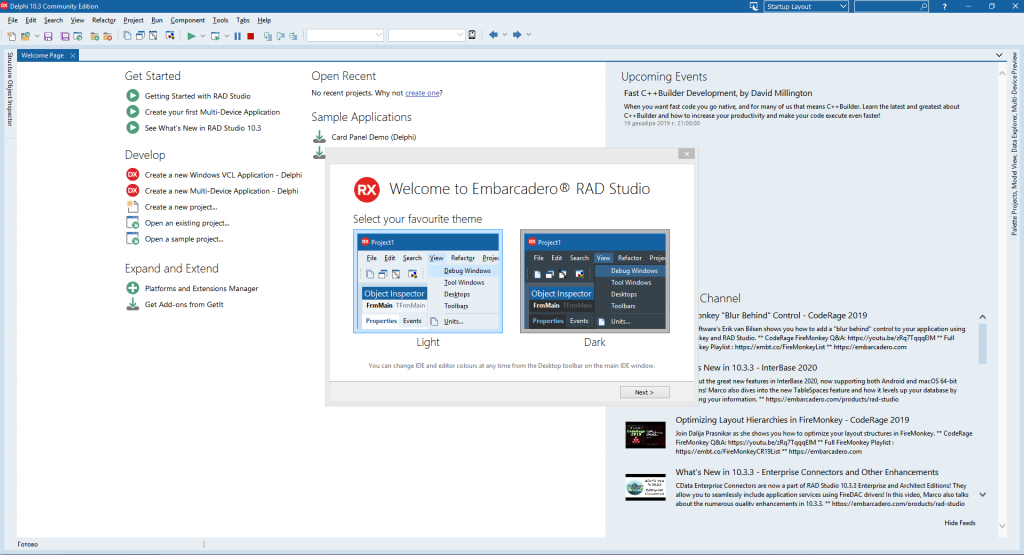
Жмём Next, на следующем экране можно подключить систему контроля версий (пока можно пропустить), включить автосохранение файлов и оформления темы (рекомендую поставить эту галку), а также выбрать папку для сохранения проектов по умолчанию. Я рекомендую создать какую-либо папку в корне, например C:work
После окончания настройки жмите Get Started.
5. Создание проекта программы на Delphi под Windows
Откроется Welcome Page, на ней нажмите Create Windows VCL Application, чтобы создать простое приложение под Windows. (Также можно это сделать с помощью верхнего меню File → New → Windows VCL Application — Delphi)
Откроется окно нового проекта, где уже будет размещена Form1 — главное окно вашего приложения.
Нажмите Save All (иконка с дискетами в левом верхнем меню), чтобы сохранить проект.
В рабочем каталоге создайте папку HelloWorld, зайдите в неё. Сохраните файл Unit1.pas (это единственный модуль вашего приложения. Рекомендуется давать им более осмысленные названия, но сейчас мы этот шаг пропустим).
Затем сохраните файл проекта, назвав его HelloWorld.dproj (так будет называться ваше приложение, в том числе запускаемый exe-файл).
После сохранения имя запускаемого файла отобразится справа в окне проектов:
6. Создание интерфейса приложения
Теперь займёмся главным окном приложения. Поменяйте заголовок окна
Слева в окне Object Inspector найдите свойство Caption у вашей Form1 и напишите там: «Моя первая программа на Delphi». Обратите внимание, что одновременно будет меняться заголовок окна
Добавим кнопку на форму. Найдите в правом нижнем углу экрана палитру компонентов и нажмите на Standart — вам откроется набор популярных компонентов. Два раза щёлкните на компоненте TButton — кнопка появится в самом центре формы.
Вы можете изменить её размеры, ухватив за уголок и протянув в нужном направлении. Зажав левую кнопку мыши на элементе Button1 вы можете перетащить его на любой место формы. Поэкспериментируйте с этим, сделав кнопку покрупнее.
В инспекторе объектов (по аналогии с изменением заголовка Form1) поменяйте Caption кнопки на «Нажми меня!«. Окно проекта в Delphi будет выглядеть примерно так:
Обращаю ваше внимание, что визуальная часть нашей программы уже готова. Оцените мощь Delphi, создать форму рабочего приложения можно за несколько минут!
7. Написание кода и запуск приложения в среде Delphi
Самое время написать свою первую строку кода. Щёлкните два раза на кнопку Button1 (Button1 — имя объекта, на самой кнопке уже написано «Нажми меня!«). Откроется редактор кода. Delphi автоматически создало событие, которое произойдёт после щелчка по кнопке TForm1.Button1Click.
Всё, что вам нужно: вписать свой код между begin и end; в теле процедуры
Пишем:
|
ShowMessage(‘Привет, мир!’); |
Редактор автоматически сделает отступ, чтобы код процедуры был заметнее. Рекомендую следовать стандарту и оставить оформление таким же.
Нажмите F9. Или зеленую кнопку:
Если вы ввели код правильно (или скопировали его с этой страницы), программа скомпилируется и запуститься. Проверьте работу кнопки: вы увидите ваше всплывающее сообщение.
Поздравляю! Вы написали свою первую программу под Windows на Delphi.
Попробуйте изменить текст сообщения и надпись на кнопке и запустите программу заново. Переключаться между кодом программы и формой можно с помощью переключателя в правом нижнем углу окна модуля
8. Релиз приложения и размер exe-файла
Полученный исполняемый файл для Windows называется HelloWorld.exe, он находится в папке c:workHelloWorldWin32Debug (у вас путь к файлу может отличаться) и весит около 12 Mb.
Многовато для простого приложения.
Размер связан с двумя факторами:
1) Библиотеки Delphi вшиваются в файл с программой, что позволяет передавать просто сам exe-файл, дополнительных библиотек не нужно. Я просто отправил файл товарищу, у которого Delphi не установлено — приложение заработало сразу.
2) Сейчас мы компилируем программу в режиме отладки (Debug), который добавляет в исполняемый файл отладочную информацию и библиотеки. Попробуем уменьшить размер файла за счет смены режима.
В окне проекта (справа вверху) нажмите Build Configurations и дважды щёлкните на режим Release.
Запустить приложение, нажав F9. Программа запустится как обычно, но при этом в папке проекта создастся подкаталог Release, где будет находиться новый HelloWorld.exe. Его размер составит около 2,5 Mb, что существенно меньше. Этот файл я также проверил на другом компьютере — всё отлично заработало. Именно его вам и стоит передавать заказчику или выкладывать (предварительно сделав установщик setup, но это тема отдельной статьи).
Надеюсь, создавать программу на Delphi вам понравилось! В следующей статье мы разберём создание мультиплатформенного приложения, которое будет работать на Windows и Android.
| Категория: | Утилиты |
| Cистема: | Windows |
| Статус программы: | Бесплатно |
| Язык: | Русский |
| Скачать |
Если рассматривать историю создания среды программирования Делфи, то она с самого начала разрабатывалась для операционной системы Майкрософт Виндовс. Первые варианты данного программного обеспечения создавали для работы с языком программирования Object Pascal, который позднее стал известен как PascalABC. Инструмент представлял собой лишь функциональный редактор, со всем необходимым набором возможностей для программирования.
Чуть позже Delphi начал становиться самостоятельным полноценным программным обеспечением, которое используется для разработки. Если скачать Delphi 7 для Windows, то на компьютере появится функционал, который обеспечит удобное визуальное программирование на персональном компьютере или ноутбуке.
Отличительные преимущества среды разработки
К преимуществам представленной выше среды разработки можно отнести следующие факторы:
- Максимально производительный компилятор переводящий исходный код в машинный;
- Объектно-ориентированная модель, которая упрощает процесс программирования;
- Высочайшая скорость разработки программ, за счёт множества базовых модулей;
- Множество инструментов, сервисов и функций для разработки баз данных.
Благодаря использованию встроенного компилятора, который по-прежнему является одним из самых быстрых, скорость компиляции превышает показатель 120 000 строк в минуту. Благодаря высокой производительности, пользователь может очень быстро разрабатывать профессиональные приложения прикладного рода. Построение осуществляется удобным образом за счёт внедрённых множества готовых плагинов и модулей. Они легко перемещаются по «телу» программы и помещаются в нужное поле. У разработчика есть возможность увидеть внешний вид приложения ещё до того, как будет осуществлена компиляция, а значит при необходимости можно внести определённые изменения.
Другое важное преимущество, которое побуждает скачать Delphi для Windows 10 – возможность использования кода в неограниченном количестве. Пользователю доступно 270 стандартных классов, а в новой версии программного обеспечения человек может самостоятельно разработать и задействовать в создании приложения свой собственный класс. Это пригождается в тех случаях, когда необходимо решить какую-то сложную и специфическую задачу.
Ещё одно преимущество данного ПО – это функционал, который позволяет пользователю подключиться к разным базам данных. Эта связь основывается на SQL-запросах.
Очень удобно, что программный продукт поддерживает следующие сервисы:
- Database Engine;
- SQL Link;
- И локальный сервер Interbase.
Другие особенности Делфи 7:
- Поддержка NET;
- Встроенные средства моделирования UML;
- Возможность создания web-приложений;
- Поддержка самых разнообразных баз данных;
- Пересмотренный вариант интерфейса;
- Поддержка «горячих» кнопок для упрощения работы в ОС Виндовс 10.
Можно с уверенностью заявить, что данная среда программирования не просто так остаётся чрезвычайно востребованной и популярной среди абсолютного большинства программистов.
Учтите, что на этой странице представлен чистый, оригинальный образ. Если вас интересовала сборка Enterprise RUS + Key, то есть взломанная, то вам придется отдельно самостоятельно найти и загрузить еще и кейген. А для установки чистой сборки достаточно установить Deamontools Lite или любую другую утилиту, которая умеет работать с ISO образами, чтобы смонтировать программу.
Скачать
| Стандартный установщик |
Бесплатно!
uFiler |
|
|---|---|---|
| check | Официальный дистрибутив Delphi 7 | check |
| close | Тихая установка без диалоговых окон | check |
| close | Рекомендации по установке необходимых программ | check |
| close | Пакетная установка нескольких программ | check |
|
Скачать бесплатно Delphi 7 |
Скачать |